A Boomerang egy önálló alkalmazás volt egy másodperces videók készítésére, amelyeket hurokban játszottak le. A Facebook integrálta a Boomerangot a Instagram történetek -ba, és kivette az önálló Boomerang alkalmazást az alkalmazásboltokból. Évekkel később a Snapchat bejelentette a „Bounce”-t, a Boomerang azon verzióját, amely a video Snap-eket GIF-szerű animációkká alakítja.
ABoomerang és Bounce videók megfűszerezhetik Instagramját, és Snapchat történetek egy fokkal feljebb léphetnek. Ez az oktatóanyag mindent lefed, amire szüksége van a Boomerang és Bounce videók készítéséhez az Instagram és a Snapchat alkalmazásokban.
Készítsen bumeráng videókat az Instagramon
Az Instagram Boomerang funkciója elérhető a közösségimédia-alkalmazás Android- és iOS-verziójában.
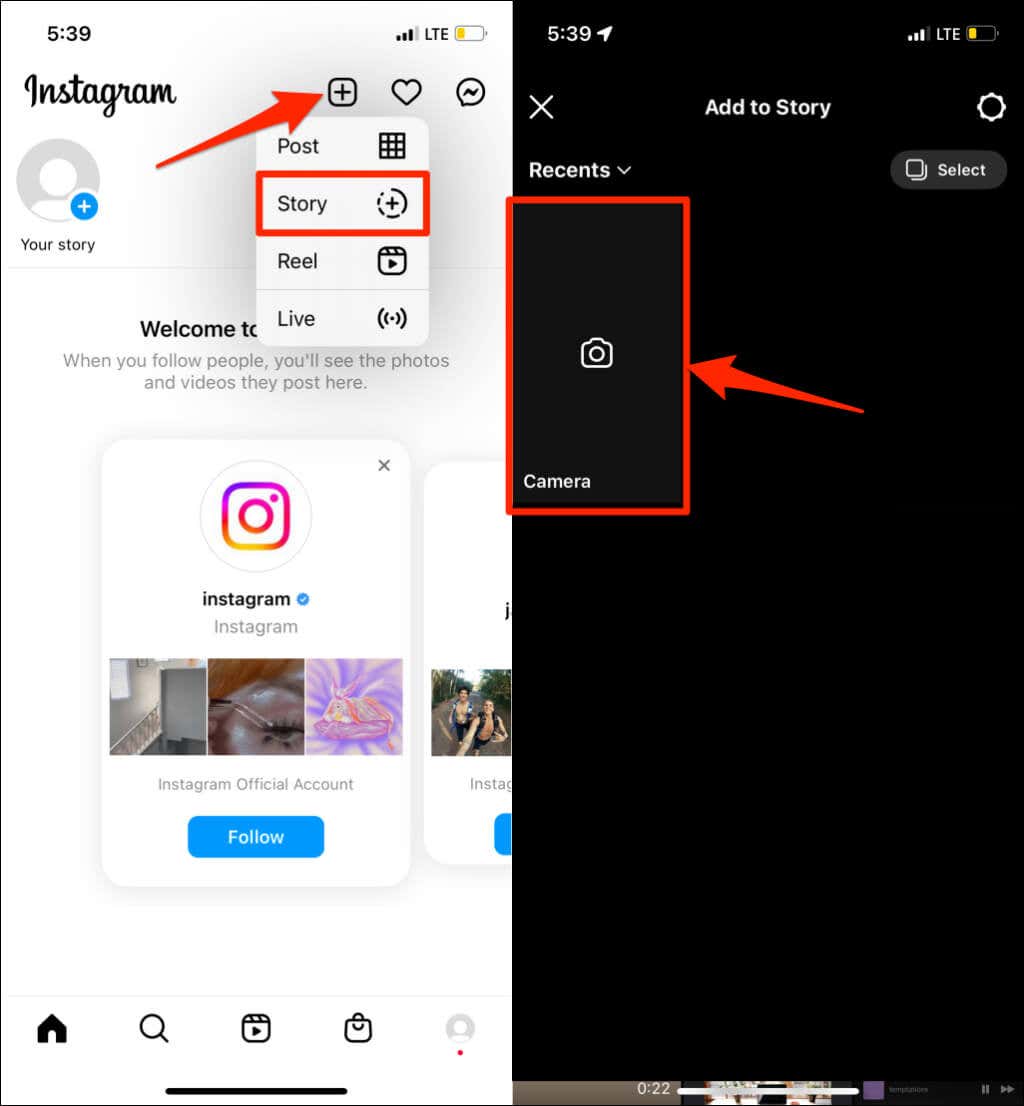
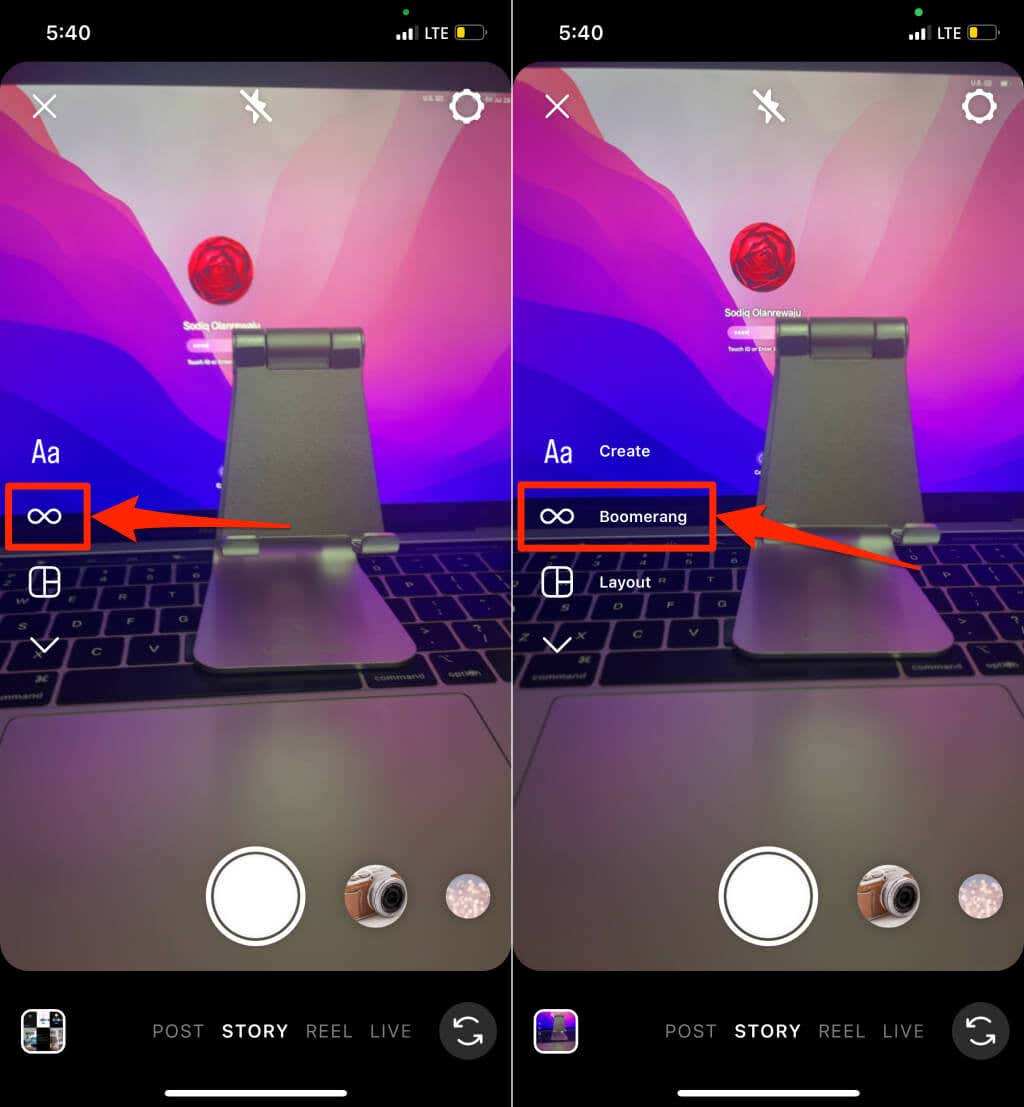
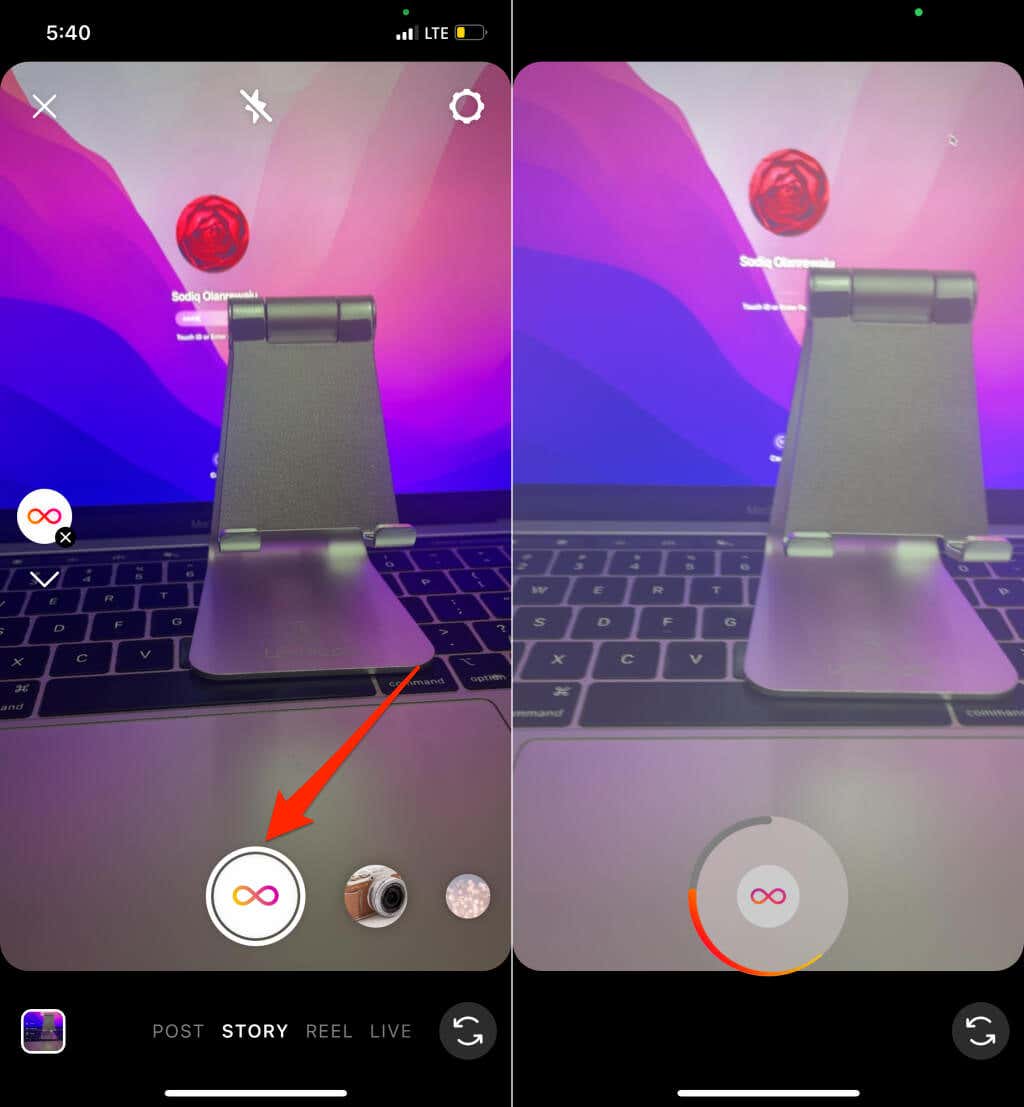
Nézze meg a klip előnézetét, és folytassa az 5. lépéssel a Boomerang szerkesztéséhez vagy megosztásához a Instagram történetek eszközzel.
Ha nem tetszik a klip, dobja el vagy mentse piszkozatként, és készítsen újat. Koppintson a balra néző nyíl ikonraa képernyő bal felső sarkában, és válassza az Elvetésvagy a Piszkozat mentéselehetőséget.

Az Instagram négy Boomerang módot kínál a történetekhez: Classic, Slowmo, Echoés Duo. A „Classic” az alapértelmezett Boomerang mód, míg a „Slowmo” lassított effektust ad a rögzített kliphez. Az „Echo” funkcióval a Boomerang mozgásos elmosódást eredményez. A „Duo” váltakozó időközönként felgyorsítja és lelassítja a bumerángot.
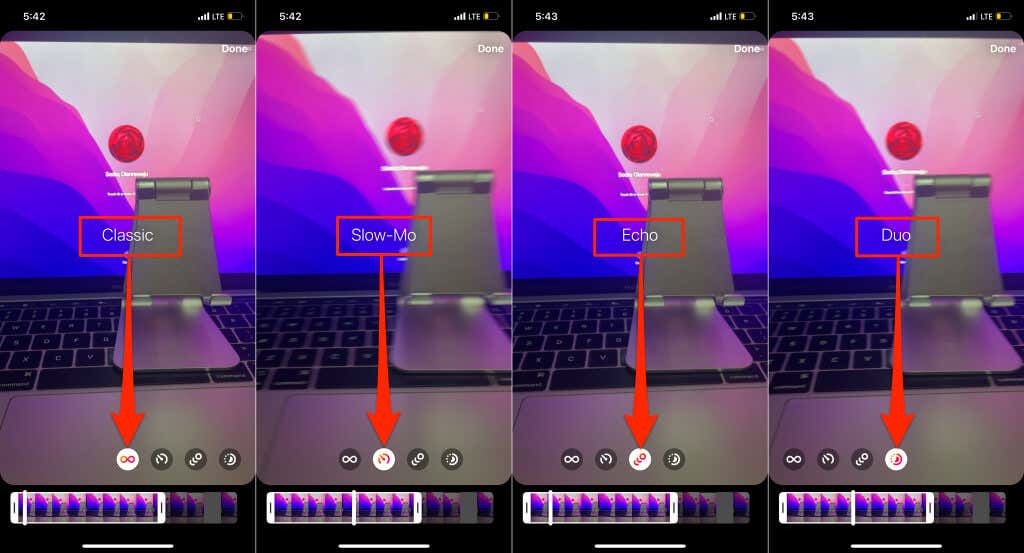


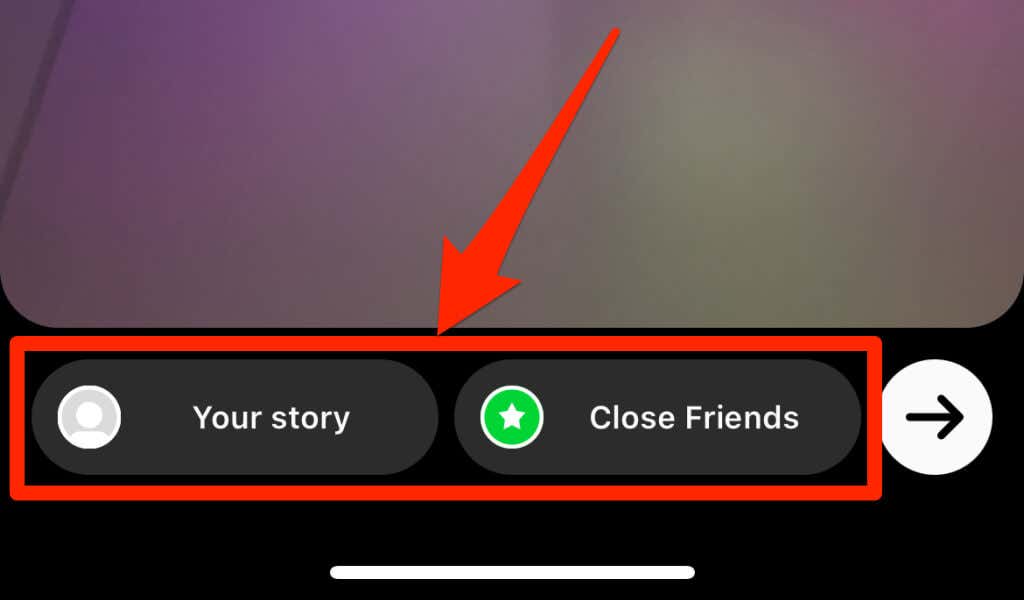
Követői vagy közeli barátai a „Bumeráng” címkét látják, amikor megtekintik a történetet. Koppinthatnak a címkére, és kiválaszthatják a Próbáld kielemet, hogy Boomerangot hozzanak létre eszközükön. Ugyanezt megteheti a people’s Instagram történetek Boomerangs megtekintésekor is. Koppintson a történet Boomerang címkéjére, és válassza a Próbáld kilehetőséget.
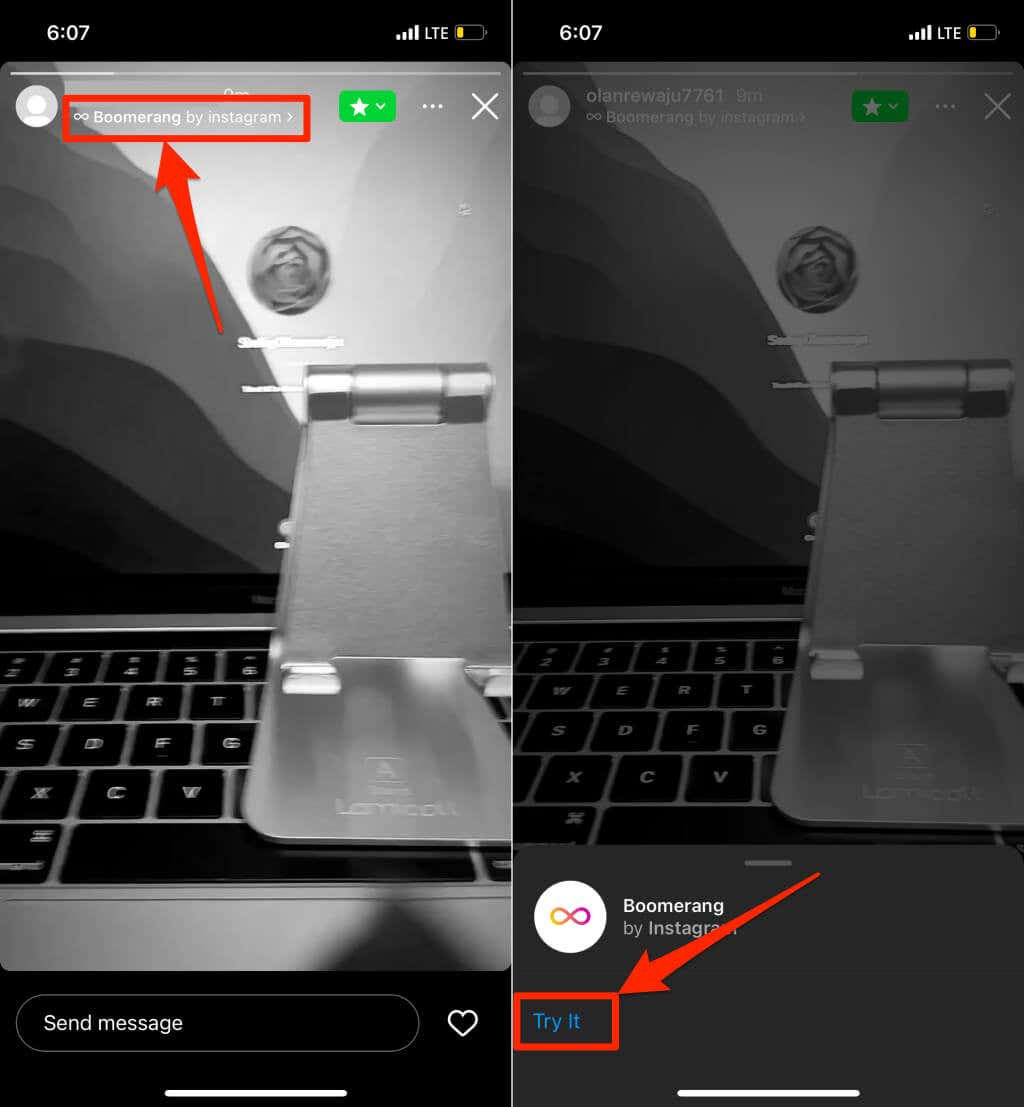
Zárja be, majd nyissa meg újra az Instagramot, ha nehézségekbe ütközik a Boomerang videók elkészítésekor az eszközén. Ha a probléma továbbra is fennáll, frissítse az Instagramot a Google Playstore (Android) vagy az App Store (iOS) áruházból.
Hogyan készítsünk bumerángot a Snapchaten
A Snapchatben a Bounce funkció egy másodperces klipet hoz létre (egy rögzített videóból), amelyet előre és hátrafelé lejátszva. Jelenleg nem készíthet Bounce videókat a Snapchaten Android-eszközzel. A Bounce funkció csak iOS-eszközzel – különösen iPhone-nal – rendelkező Snapchat-felhasználók számára érhető el.
Kövesse az alábbi lépéseket a Bounce videók Snapchat szolgáltatásban való létrehozásához.


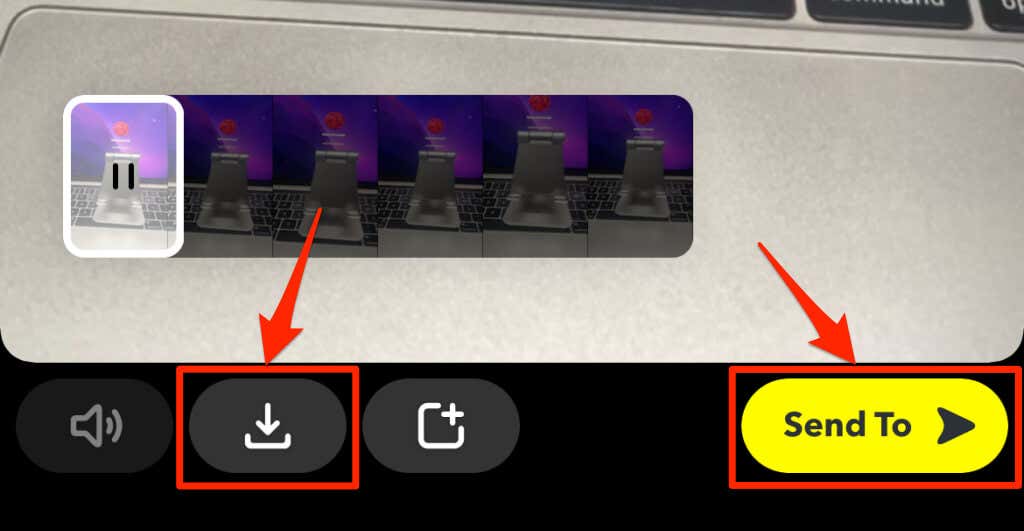
Videók ismétlése: Boomerang viszi a tortát
A Boomerang videók létrehozása az Instagramon egyszerűbb. Boomerang videókat készíthet az Instagram alkalmazásban Androidra és iOS-re. A Boomerang több szerkesztési lehetőséget és kifinomultságot is kínál a Snapchat Bounce funkciójához képest. A Snapchat Android-eszközökön nem támogatja a „Bounce” hurok funkciót, így az Android-felhasználók kissé hátrányos helyzetben vannak..
.